iPhoneで添付ファイルを削除してから数日後に再び表示される: 修正
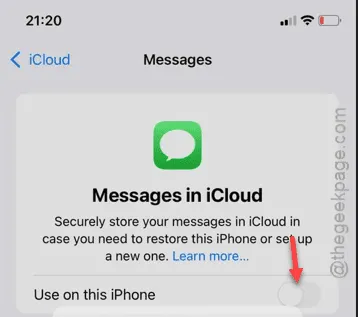
少数の Apple ユーザーがこの問題をエスカレートさせており、削除した添付ファイルが iPhone に戻ってくるようです。これは、iPhone を日常的に使用しているときに遭遇する一般的な問題ではありません。これ以上時間を費やすことなく、これらの修正を試してこの問題を解決してください。
この問題の原因は
この問題は、実際には iCloud の設定に関連しています。iPhone は、画像、ビデオ、ドキュメント、メッセージ、その他のファイルのコピーを iCloud に安全に自動的にアップロードします。iPhone から同じファイルを削除すると、ファイルはローカル ストレージから削除されます。ただし、iCloud 内の同じファイルのコピーはそのまま残ります。iCloud がコンテンツを再同期すると、iPhone から削除したアイテムがダウンロードされることがあります。
したがって、これを止める最善の方法は、iCloud の同期設定をオフにすることです。これは、iCloud 上のすべてのアプリに対して実行できます。または、削除した後でも表示されるファイルに応じてアプリの設定を変更することもできます。たとえば、メッセージを削除した後でもメッセージが再表示される場合は、メッセージ アプリで同期を停止できます。
修正 – iCloud同期設定を無効にする
iPhone 設定で同期設定を無効にするには、次の手順に従います。
ステップ 1 –設定を開くには、⚙アイコンをタッチする必要があります。
ステップ 2 –次に、設定バーの上部にあなたの名前が表示されます。これがあなたのApple IDです。タップしてすぐに開きます。
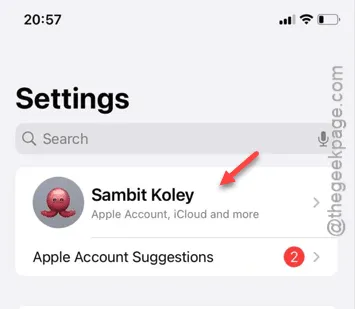
ステップ 3 –そこに到達したら、下にスクロールして「iCloud」設定を開きます。
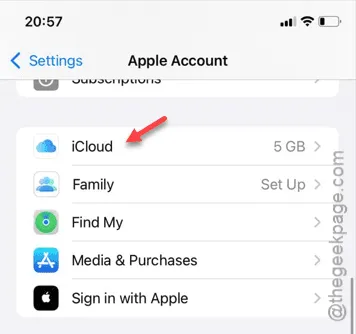
ステップ 4 –「iCloud に保存」パネルを見つけます。ここには、現在 iCloud 設定と同期されているすべてのアプリとデータが表示されます。「すべて表示」をタップします。
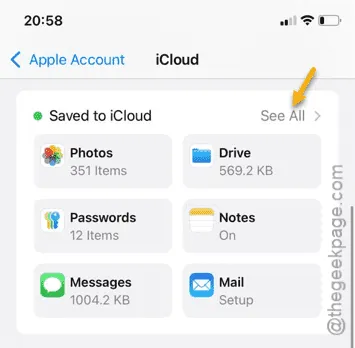
ここで、iPhone 上のファイルを削除した後でも表示されるファイルに関連付けられているアプリケーションまたはサービスを開く必要があります。
ステップ 5 –この場合、「iCloud のメッセージ」設定を開きました。
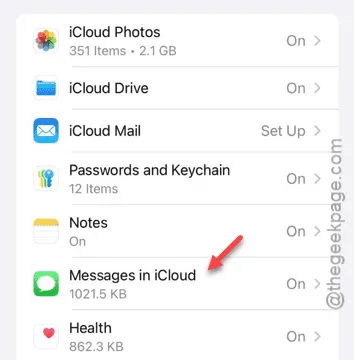
ステップ 6 –「この iPhone で使用する」オプションをオフにします。
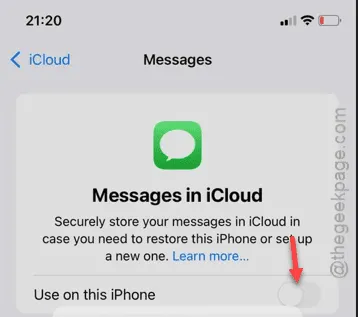
この設定を無効にすると、iCloud からファイルをダウンロードして iPhone のローカルに保存するオプションが提供されます。
ステップ 7 –「メッセージを無効にしてダウンロードする」オプションをタップします。
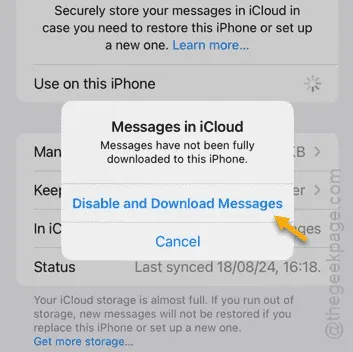
iPhone には数分以上かかります。ダウンロードのプロセスと時間は、使用しているネットワークによってのみ異なります。
すべてのファイルと要素が iPhone にダウンロードされると、作業は完了です。添付ファイルやファイルは、デバイスから削除してもデバイス上に表示されません。



コメントを残す